Hostwinds 튜토리얼
에 대한 검색 결과:
목차
크론 작업을 만드는 방법 (Virtualmin)
태그 : Virtualmin
모든 서버 admin의 아스날에서 매우 멋지고 편리한 도구는 관리자가 덜 할 수 있도록 할 수 있도록 자동화의 힘입니다.Linux에서 cron 작업을 설정하면 되풀이 된 예약 된 단위로 스크립트를 통해 특정 작업 또는 많은 작업을 자동화하는 좋은 방법입니다.그러나 Linux 쉘 (명령 행)에서 몇 가지 명령을 사용하여 설정해야합니다.음 ... 당신 편에 Virtualmin을 사용하면 모든 시간에 사용자 친화적 인 그래픽 인터페이스를 사용하여 Cron 작업을 만들 수 있습니다!이 기사에서는 멋진 GUI를 사용하여 Virtualmin에서 Cron 작업을 만드는 방법을 가르치는 데 중점을 둡니다.이 기사에서는 이미 Virtualmin을 설치했음을 의미합니다.그렇게하지 않았다면 다음 기사를 살펴보십시오. Virtualmin (CentOS 7) 설치 방법.
시작하기 전에 Webmin 계정에 로그인해야합니다.이 작업을 수행하는 방법을 확실히하지 않으면 다음 기사에서 로그인하는 데 도움이되는 다음 기사를 검토하십시오. Webmin에 로그인하는 방법...에로그인하면 Virtualmin에서 Cron 작업을 설정하려면 다음 단계를 수행하십시오.
Virtualmin을 사용하여 Cron 작업을 어떻게 생성합니까?
1 단계: Webmin 인터페이스에 있는지 확인하십시오
2 단계: 시스템 선택
3 단계: 예약 된 크론 작업 클릭
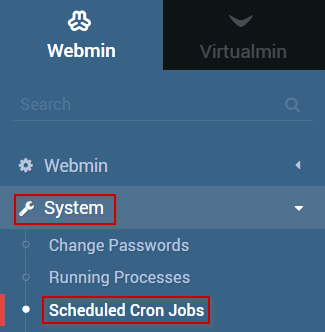
4 단계 : 새 예약 된 CRON 작업 만들기 버튼을 선택하십시오.
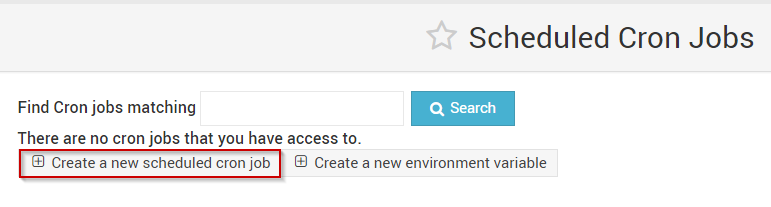
5 단계 : 실행 Cron Job에서 드롭 다운로에서 Cron 작업을 실행하는 데 사용할 사용자를 선택하십시오.
현재 일반 사용자 또는 루트 사용자 일 수 있습니다.
6 단계 : 명령 텍스트 상자에 실행할 명령을 입력하십시오.
이 가이드의 경우 명령 에코 명령을 사용할 것입니다.안녕하세요, 저는 Cron에 의해 실행되고 있습니다!
7 단계 : 일반적으로 cron이 실행중인 명령이 시작되면 입력이 필요한 경우 일반적으로 입력 텍스트 상자에 입력을 건너 뛸 수 있습니다.
8 단계 : 실행할시기 에서이 명령을 실행할 수있는 빈도를 선택하십시오.
이 가이드의 경우 매 시간마다 5 분을 실행하라는 명령을 설정합니다.
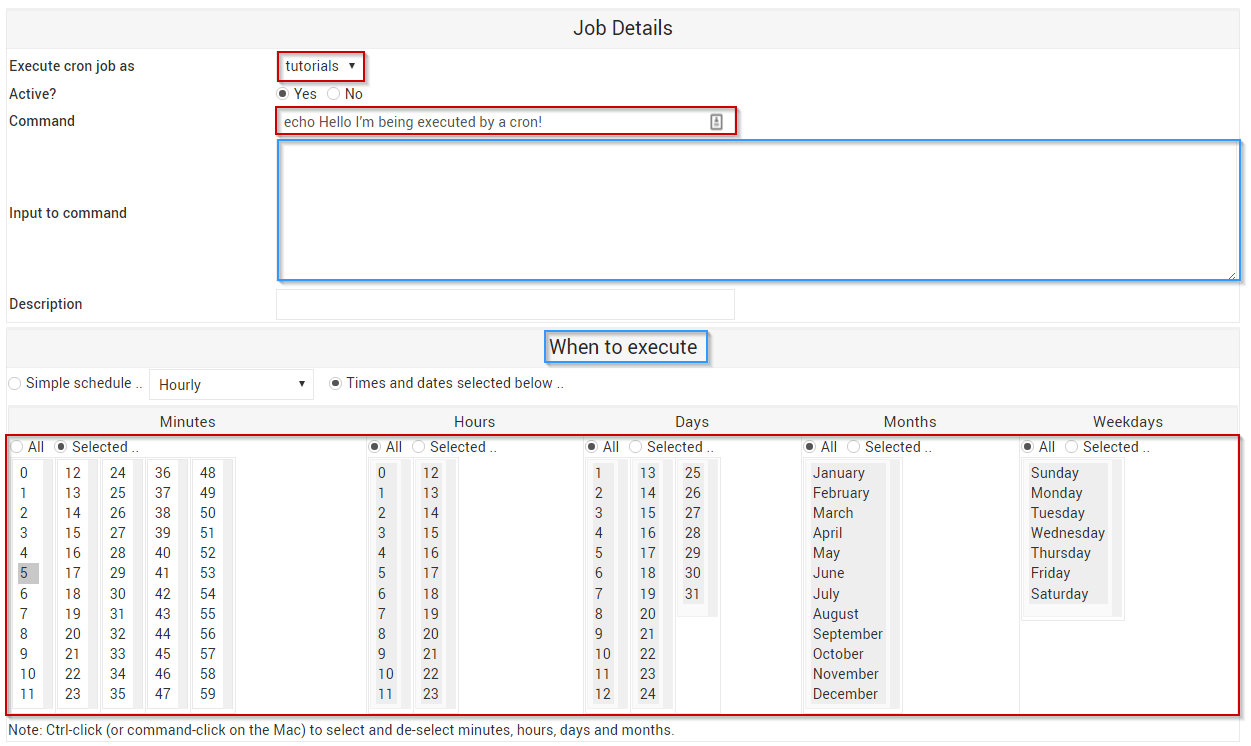
9 단계 : 입력 한 정보에 만족하면 작성 단추를 클릭하십시오.
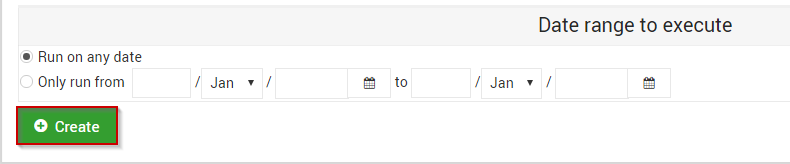
10 단계 : cron이 생성되면 예정된 cron 작업 페이지로 돌아갑니다.
11 단계 : CRON을 테스트하려면 새로 생성 된 CRON을 클릭하십시오.
12 단계 : 페이지 하단에서 지금 실행을 선택하십시오.
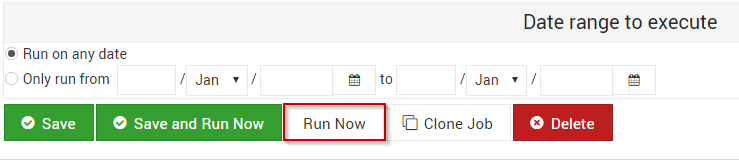
13 단계 : 이제 크론의 출력을 포함하는 다음과 유사한 창이 표시됩니다.
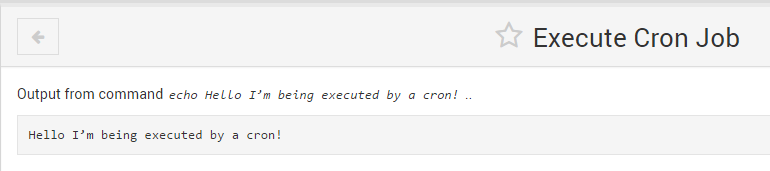
이 가이드를 성공적으로 수행 한 경우 이제는 완전히 작동하는 Cron Job Setup이 있어야하며 다른 작업을 처리하면서 입찰 할 준비가되어 있어야합니다!
작성자 Michael Brower / 행진 19, 2017
